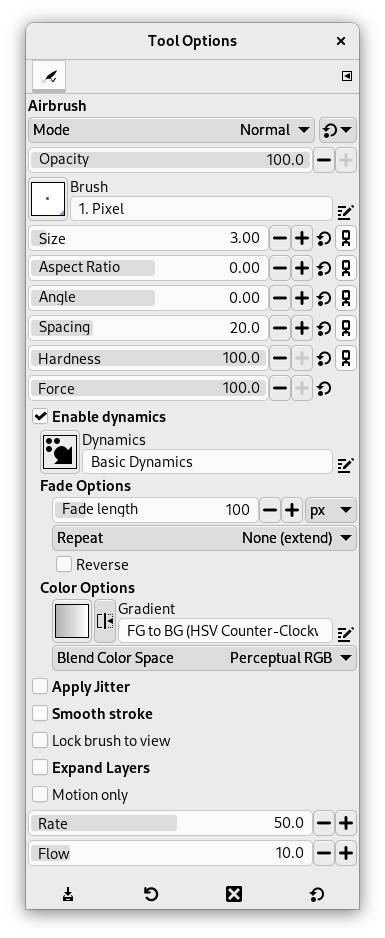Die Sprühpistole ist das digitale Pendant zum realen Airbrush. Sie ist hervorragend geeignet, um weiche, farbige Flächen zu malen.
Sie haben verschiedene Möglichkeiten, das Werkzeug zu aktivieren:
-
From the main menu: → → .
-
By clicking the tool icon
in the Toolbox.
-
By pressing the A keyboard shortcut.
- Strg
-
Mit Strg wird die Pipette aufgerufen.
- Umschalt
-
Shift places the airbrush into straight line mode. Holding Shift while clicking the mouse will generate a straight line. Consecutive clicks will continue drawing straight lines that originate from the end of the last line.
Normally, tool options are displayed in a window attached under the Toolbox as soon as you activate a tool. If they are not, you can access them from the main menu through → → which opens the option window of the selected tool. The available tool options can also be accessed by double clicking the corresponding tool icon in the Toolbox.
- Modus, Deckkraft, Pinsel, Größe, Seitenverhältnis, Winkel, Abstand, Härte, Druck, Dynamiken, Optionen der Dynamik, Zittern hinzufügen, Weiches Zeichnen, Lock brush to view, Expand Layers
- Diese Eigenschaften sind bei (fast) allen Malwerkzeugen von GIMP vorhanden und daher in einem separaten Abschnitt Allgemeine Eigenschaften beschrieben.
- Motion only
-
If this option is checked, the airbrush paints only when it moves.
- Rate
-
Der Schieberegler Rate beeinflusst, wie schnell die Farbe auf das Bild gebracht wird. Je höher die Rate, desto schneller werden dunklere Striche gezeichnet.
- Fluss
-
Mit dieser Eigenschaft können Sie einstellen, mit welchem Druck die Sprühpistole betrieben wird. Je höher der eingestellte Wert ist, um so mehr Farbe wird aufgetragen. Dies resultiert in dunkleren Strichen.